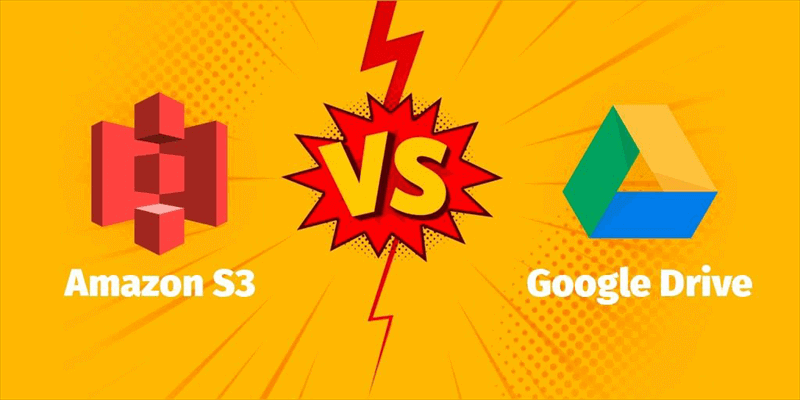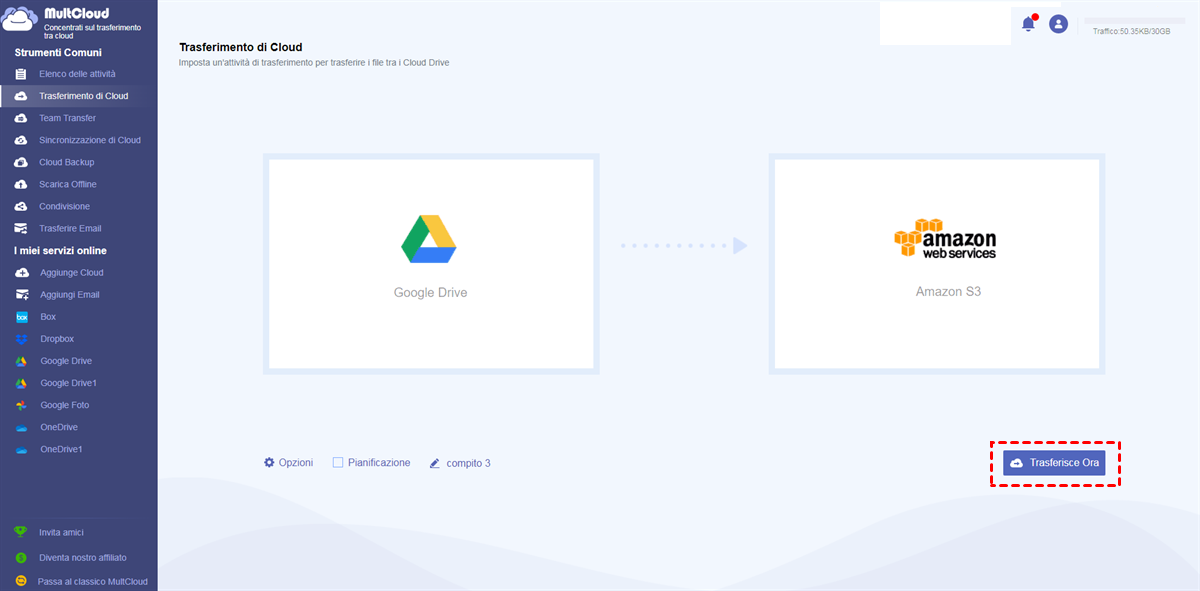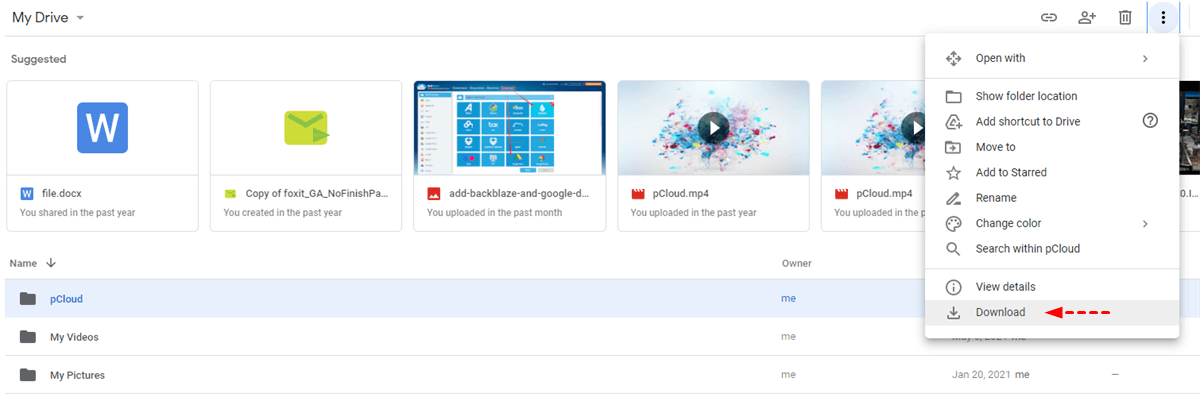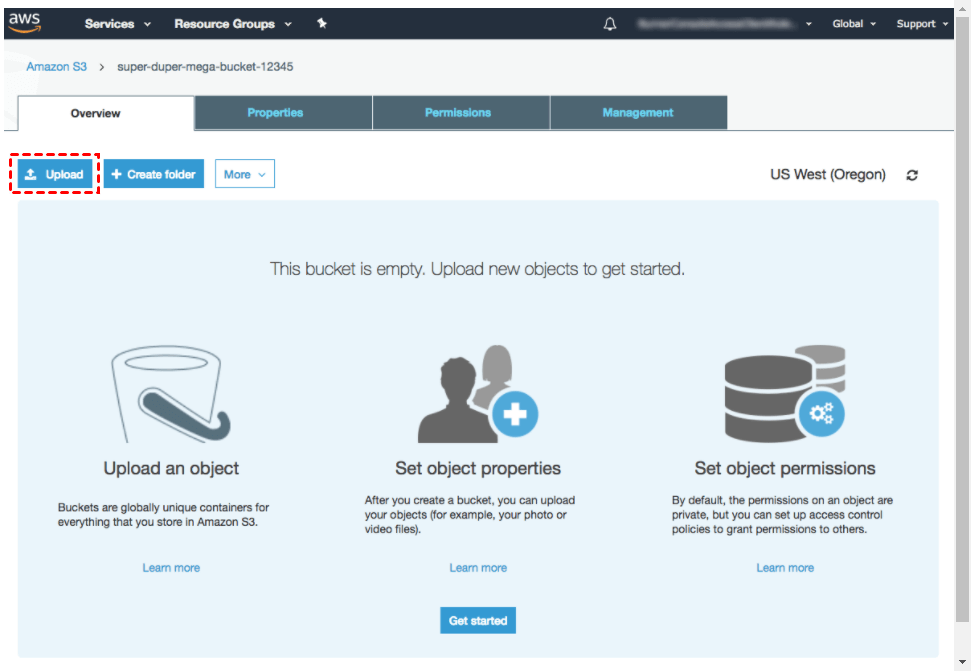Ricerca rapida:
Caso utente: come trasferire direttamente da Google Drive a S3?
► "Come caricare file direttamente da Google Drive a AWS S3? Non voglio scaricare i file sul mio dispositivo locale e caricarli su S3, voglio trasferire i file direttamente su S3. È fattibile non scaricare il file sul lato client e successivamente caricarlo?"
► "Attualmente, a causa delle esigenze del progetto aziendale, ho bisogno di migrare i dati da Google Drive ad Amazon S3. Ci sono troppi dati su Google Drive. Come posso trasferirli rapidamente senza essere influenzato dalla velocità della rete? Ci sono strumenti o metodi per risolvere questo problema?"
Perché è necessario trasferire da Google Drive a S3?
I servizi di archiviazione cloud hanno cambiato le nostre vite e il modo in cui archiviamo i dati. La maggior parte delle persone gestisce vari cloud drive ogni giorno e li utilizza per archiviare i propri file. Tra questi, Google Drive e Amazon S3 hanno ottenuto il favore di molti utenti individuali e aziendali grazie ai loro eccellenti servizi di archiviazione dei file.
Google Drive è un servizio di archiviazione e sincronizzazione di file fornito da Google che consente agli utenti di archiviare file e dati personali e condividerli. E, Amazon S3 (Amazon Simple Storage Service) è un servizio di archiviazione cloud fornito da Amazon Web Services. Amazon S3 fornisce l'archiviazione di oggetti tramite un'interfaccia di servizio web, e gli utenti possono utilizzarlo per archiviare qualsiasi tipo di oggetto, come data lake per l'analisi, archiviazione dati, backup e ripristino, ripristino da disastro, archiviazione cloud ibrida e applicazioni Internet.
Nel processo di utilizzo dei servizi di archiviazione cloud, gli utenti sceglieranno diversi servizi cloud in base al prezzo, alle funzioni e alla capacità di archiviazione di questi cloud drive. Quando i prezzi e le funzioni fornite da Google Drive sono molto diversi, alcuni utenti sceglieranno di utilizzare S3 e quindi migrare direttamente i dati da Google Drive a S3. Forse, ciò può avvenire per i seguenti motivi:
- Amazon S3 per il ripristino da disastro può offrire agli utenti una maggiore tolleranza ai disastri.In questo modo, gli utenti aziendali possono evitare meglio le perdite in caso di attacchi e danni ai dati.
- Amazon S3 supporta l'analisi dei dati avanzata. Gli utenti possono elaborare direttamente i dati importanti sulla piattaforma Amazon S3, senza dover estrarre e spostare i dati su un database di analisi separato.
- Amazon S3 offre funzioni di gestione dello storage più flessibili. Gli amministratori dello storage possono segnalare e visualizzare le tendenze dell'utilizzo dei dati e classificarle per ridurre i costi e migliorare i livelli di servizio.
Quando si incontra la situazione descritta sopra, l'utente potrebbe dover trasferire una grande quantità di dati da Google Drive a Amazon S3. Questo articolo fornirà 2 soluzioni dettagliate per risolvere il problema nel modo più completo possibile.
Come trasferire da Google Drive a S3
Il trasferimento dei dati da Google Drive a S3 può essere risolto in 2 modi: il primo è utilizzare un tool di terze parti --- MultCloud per spostare automaticamente tutti i dati e il secondo è utilizzare il metodo di upload e download.
Opzione 1: Metodo diretto e facile per trasferire i file da Google Drive a S3
Qui, ti mostreremo un modo migliore per trasferire i dati da Google Drive a Amazon S3 senza scaricare e caricare. Si tratta di un gestore di archiviazione cloud multipli --- MultCloud. MultCloud può aiutarti a effettuare il login una sola volta e gestire i tuoi cloud drive multipli, come Dropbox, OneDrive, Google Drive, pCloud, Amazon S3, Box e altri cloud drive popolari.
Inoltre, MultCloud può supportare il trasferimento dei file, la sincronizzazione o il backup direttamente da un cloud ad un altro senza alcuna operazione di download e upload, rendendo particolarmente semplice spostare i file tra i servizi cloud. Vediamo quanto è facile l'intero processo.
Passaggio 1. Crea un account MultCloud gratuitamente, oppure accedi direttamente con il tuo account Google o Facebook.
Passaggio 2. Clicca sul pulsante "Aggiunge Cloud", quindi seleziona Google Drive e Amazon S3 da aggiungere a MultCloud.
Passaggio 3. Vai alla sezione "Trasferimento di Cloud", clicca su "DA" e "A" per selezionare rispettivamente Google Drive e Amazon S3 come origine e destinazione. Quindi clicca su "Trasferisce Ora" per avviare il trasferimento.
Il trasferimento dei dati da Google Drive ad Amazon S3 richiede solo questi 3 passaggi. Congratulazioni, ora puoi utilizzare i dati da Google Drive in Amazon S3.
Note:
- Tutte le operazioni su MultCloud sono sicure e MultCloud non salva i tuoi dati privati.
- Puoi anche abilitare le notifiche via email nelle "Opzioni" per ricevere notifiche via email quando i task vengono completati.
- Dopo aver abilitato "Pianificazione", puoi eseguire il trasferimento pianificato dei file cloud, come ad esempio quotidiano, settimanale o mensile.
- Inoltre, un account MultCloud gratuito può ottenere 5GB di traffico dati al mese in modo permanente! Molti strumenti di trasferimento di file cloud supportano solo la versione di prova.
Opzione 2: Modo Base per Trasferire File da Google Drive ad AWS S3
Poiché Google Drive non fornisce un metodo di mappatura diretta dei dati su Amazon S3, è possibile solo scaricare il file da Google Drive sul proprio computer e quindi caricarlo su Amazon S3. La seguente è la modalità manuale per trasferire file tra Google Drive e Amazon S3.
Passaggio 1. Apri il tuo browser e accedi al tuo account Google Drive.
Passaggio 2. Sulla pagina di Google Drive, seleziona i file o le cartelle da trasferire e quindi fai clic sul pulsante "Download" dal menu a discesa. Se scarichi più file o cartelle, devi selezionare CTRL e selezionare i file da spostare uno alla volta.
Passaggio 3. Vai al sito web di Amazon S3 e accedi al tuo account.
Passaggio 4. Sulla pagina di Amazon S3, fai clic sul pulsante "Upload", seleziona il file o la cartella appena scaricata sul computer e attendi il completamento del caricamento.
Nota: Quando si scarica un gran numero di file o cartelle, Google Drive li comprime insieme. Quindi, prima di caricarli, assicurarsi che il file sia stato decompresso.
Tutti sappiamo che sia l'upload che il download richiederanno molto tempo se ci sono molti file o se la velocità di Internet è lenta. E se è necessario trasferire frequentemente dati tra due cloud drive, l'upload e il download continui saranno particolarmente problematici. A questo punto, è necessario un metodo più semplice e diretto, ovvero utilizzare MultCloud.
Suggerimenti Extra per l'Utilizzo di Amazon S3
Amazon S3 è uno strumento incredibile per archiviare e gestire i tuoi dati. Oltre a questo, ci sono alcuni suggerimenti che devi conoscere per sfruttare al massimo questa funzionalità. In questa parte, ti vengono forniti alcuni suggerimenti. Dovresti usare questi suggerimenti per rendere l'esperienza di utilizzo di Amazon S3 più facile e piacevole.
1. Che tipo di dati possono essere archiviati in Amazon S3?
Puoi archiviare quasi tutti i formati e tipi di dati.
2. Quanta quantità di dati può essere archiviata in Amazon S3?
La capacità totale dei dati e il numero di oggetti che puoi archiviare non sono limitati. La dimensione di ciascun oggetto Amazon S3 può variare da un minimo di 0 byte a un massimo di 5 TB. Il più grande oggetto dati che può essere caricato con una singola operazione PUT è di 5 GB. Per oggetti più grandi di 100 MB, i clienti dovrebbero considerare l'utilizzo della funzione di caricamento multipart.
3. Posso avere secchi con oggetti diversi in diverse classi di archiviazione?
Sì, è possibile avere secchi S3 con oggetti diversi nelle classi di archiviazione S3 Standard, S3 Intelligent-Tiering, S3 Standard-IA, S3 One Zone-IA, S3 Glacier Instant Retrieval, S3 Glacier Flexible Retrieval e S3 Glacier Deep Archive.
4. Come sono organizzati i dati di Amazon S3?
Amazon S3 è uno storage di oggetti dati semplice basato su chiavi. Quando si archiviano i dati, è necessario assegnare una chiave univoca all'oggetto dati, che può poi essere utilizzata per estrarre i dati. La chiave può essere una qualsiasi stringa e può essere costruita per simulare proprietà gerarchiche. In alternativa, è possibile utilizzare i tag degli oggetti S3 per organizzare i dati e/o i prefissi in tutti i secchi S3.
Conclusion
In un'epoca in cui ogni impresa e azienda si basa sul cloud computing, la gestione dei dati e l'archiviazione sono una questione molto importante. Questo articolo tratta la soluzione di un problema di trasferimento di una grande quantità di dati. Se sei un utente aziendale e hai intenzione di eseguire la migrazione o la copia dei dati da Google Drive a S3 nel suo complesso, puoi provare MultCloud.
Spero che questo articolo ti sia di grande aiuto. Dopo aver letto questo articolo, potrai comprendere chiaramente il motivo e il modo per effettuare il trasferimento da Google Drive a S3, nonché avere una comprensione più chiara dei vantaggi e delle competenze di utilizzo di Amazon S3. Se hai altre esigenze di migrazione dei dati nel cloud, come la migrazione da Dropbox a OneDrive, MultCloud può supportarti.
MultCloud supporta i Cloud
-
Google Drive
-
Google Workspace
-
OneDrive
-
OneDrive for Business
-
SharePoint
-
Dropbox
-
Dropbox Business
-
MEGA
-
Google Photos
-
iCloud Photos
-
FTP
-
box
-
box for Business
-
pCloud
-
Baidu
-
Flickr
-
HiDrive
-
Yandex
-
NAS
-
WebDAV
-
MediaFire
-
iCloud Drive
-
WEB.DE
-
Evernote
-
Amazon S3
-
Wasabi
-
ownCloud
-
MySQL
-
Egnyte
-
Putio
-
ADrive
-
SugarSync
-
Backblaze
-
CloudMe
-
MyDrive
-
Cubby